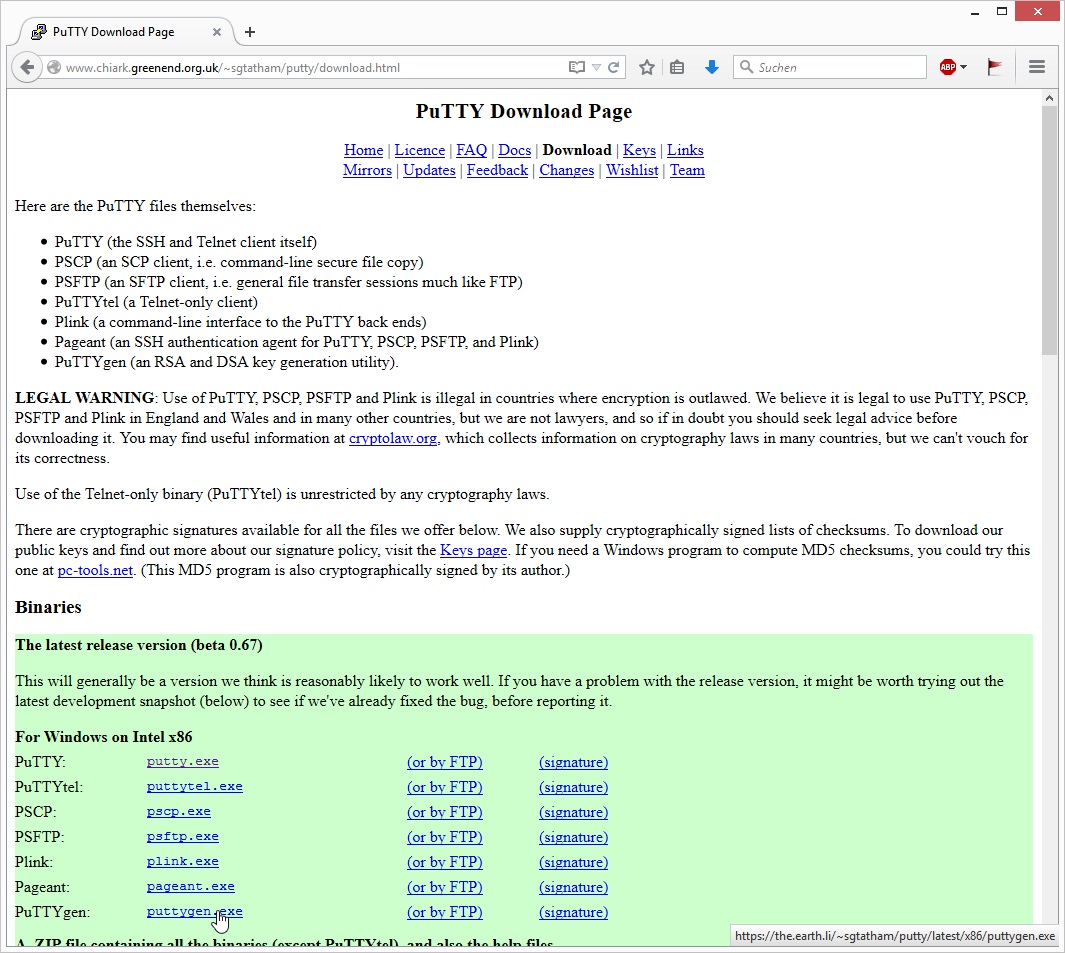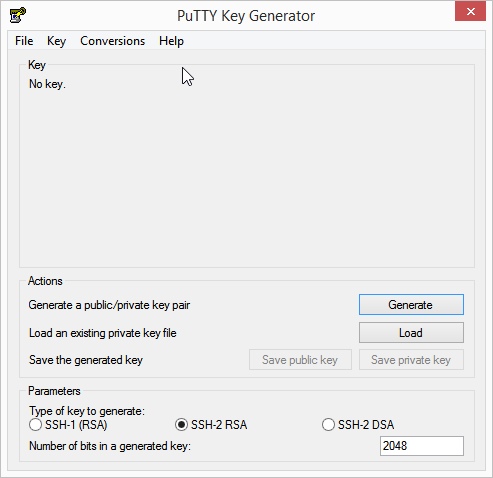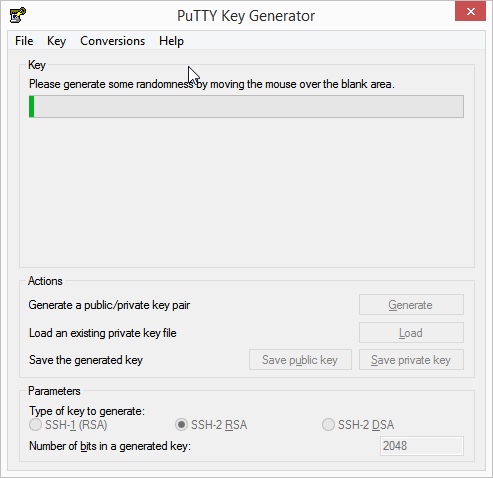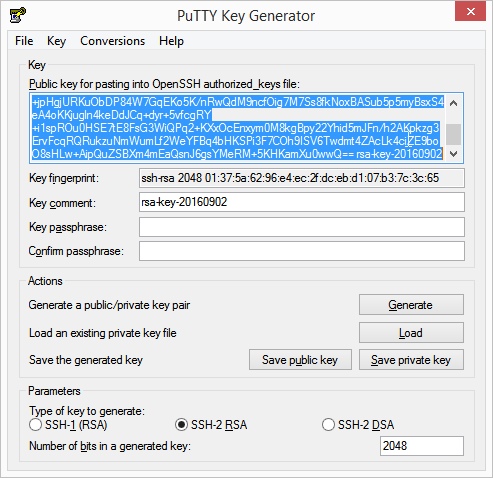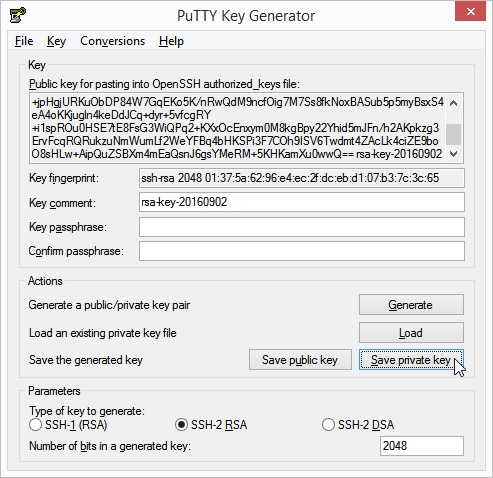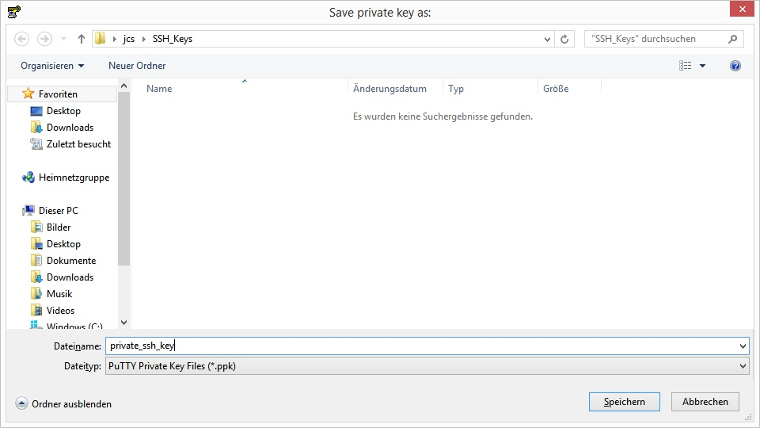bwCloud nutzen
Für dieses Tutorial sind die ersten Schritte Voraussetzung.
Der initiale Zugriff auf Instanzen ist nur mittels SSH möglich. Dieser öffentliche SSH-Key wird beim Erzeugen einer virtuellen Maschine automatisch in das Linux-System eingespielt. Anschließend können Sie sich von außen per SSH auf das System einloggen. Instanzen in der bwCloud können automatisiert gesteuert werden. Mit den folgenden Schritten können Sie Ihre Instanz dafür vorbereiten.
Bitte beachten: Speichern Sie keine personenbezogenen und/oder sensiblen Daten oder Informationen in der bwCloud ab. Wir können kein ausreichendes Schutzniveau anbieten um beispielsweise den Anforderungen der ZENDAS hinsichtlich Datenschutz etc. zu entsprechen.
Schritt 3: SSH-Key Paar erzeugen
Im folgenden wird der Vorgang zur Erzeugung eines SSH-Key Paares (öffentlicher und geheimer SSH-Key) beschrieben.
- Für Windows Benutzer mittels PuTTYgen.
- Für Linux und Mac user.
1. Windows Benutzer mittels PuTTYgen
Erst muss PuTTYgen installiert werden. Mit diesem Programm wird das SSH-Schlüsselpaar erzeugt.
PuTTYgen Installation
Laden Sie sich das Programm puttygen.exe herunter.
- Gehen Sie dazu z.B. auf die Seite putty.org.
- Klicken Sie auf der Website auf Download Putty.
- Suchen Sie auf der sich anschließend öffnende Seite nach der Quelle 'puttygen.exe (a RSA and DSA key generation utility)'.
- Laden Sie das zu Ihrem System passende Programm (64-bit x86 or 64-bit x86) herunter.
- Starten Sie das Programm/ die Datei puttygen.exe direkt.
SSH-Key Erzeugen
Einen SSH-Key Paar erzeugen und in das richtige Format bringen.
- Wählen Sie folgende Einstellungen: den Type RSA, die Bit-Stärke mindestens 4096 und ein Passwort für den Schlüssel.
- Klicken Sie auf den Button Generate rechts neben der Beschriftung Generate a public/private key pair.
- Bewegen Sie die Maus mit unregelmäßigen Bewegungen über den Bildschirm um genügend Entropie für die Schlüsselerzeugung zu generieren. Wenn die Schlüsselerzeugung erfolgreich abgeschlossen wurde, wird Ihnen der öffentliche Schlüssel in einem Textfeld angzeigt.
- Öffnen Sie einen einfachen Texteditor (z. B. Notepad) und kopieren Sie den erzeugten öffentlichen Schlüssel aus dem Textfeld in den Editor.
- Veränderen Sie das Format des Schlüssels zu einem Einzeiler.ssh-rsa AAAAB3N...SMQQ== mail@example.com
- Speichern Sie den öffentlichen Schlüssel in einem Verzeichnis ab.
- Speichern Sie den privaten Schlüssel im selben Verzeichnis wie zuvor den öffentlichen Schlüssel ab. Klicken Sie dazu auf den Button Save private key.
Schritt-für-Schritt Anleitung
2. Linux und Mac Benutzer
Führen Sie im Terminal den folgenden Befehl aus.
- Ein Schlüsselpaar wird unter dem Namen myKey erzeugt.ssh-keygen \ -t rsa \ -b 4096 \ -f ~/.ssh/myKeyIn der Eingabe, tragen sie ein sicheres Passwort ein. Bewahren Sie ihr Passwort gut auf. Ohne dieses können Sie das Schlüsselpaar nicht verwenden. Der öffentliche Schlüssel hat die Dateiendung .pub.
- Stellen Sie sicher, das ander Benutzer nicht auf ihren privaten Schlüssel zugreifen können.chmod 600 ~/.ssh/myKey